“œPasswords, passwords, passwords”¦“ algo que vamos a tener que hacer frente a una de nuestras molestias comunes durante algún tiempo por venir. Su mal necesario, proporciona otra capa de protección para su banco, sus compras en Internet, su software y, por supuesto, su sistema operativo. Tenemos tantos “œPasswords“ en estos días, que es difícil muchas veces recordar las mismas y cada vez tiene que ser mas complejas para registrarnos en algunas paginas o aplicaciones.
Aquí voy a hablar de una aplicación bien básica y sencilla que nos permite cambiar el password de nuestro “œWindows“ en caso de que lo olvidemos o si eres técnico de computadoras esta es una utilidad que vas a querer tener.
La misma se llama “œOffline NT Password Editor“, este es un disco bien rápido que utiliza el terminal de Linux para cambiar el password.
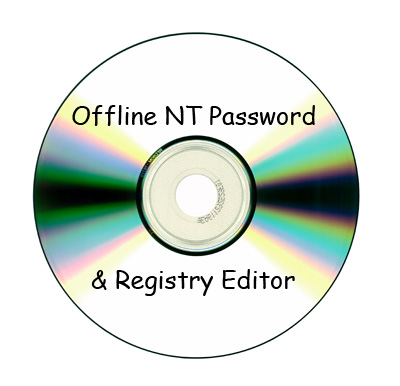
Esta herramienta es compatible con  Windows NT 3.51, NT 4 , Windows 2000 , Windows XP (SP2 and SP3), Windows Server 2003, Windows Vista 32 and 64 bit, Window 7 (Todas las versiones) y Windows Server 2008
- Bajamos el ISO (Disco Booteable/ Live CD)
- Quemamos el disco a un CD (Puedes usar ImgBurn)
- Coloca el CD en tu PC y bootea el BIOS que corra el “œCD-Rom“
- Típicamente el CD arranca solo sin necesidad de cambiar nada en el BIOS.
- Seleciona tu Sistema Operativo Windows
- Luego seleccionas “œwindows\system32\config“ como tu directorio.
- Selecciona “œPassword Reset”.
- Recomiendo que selecciones “œBlank Password“para que asi lo asigne en blanco.
- Una vez ponga el password en blanco solo presionas la “œQ“ en tu teclado que es Quit para que así guarde los cambios en el Registry.
La manera mas fácil de poder cambiar el password de tu maquina sin la necesidad de formatear y perder tus datos. Tienes otra manera, compártela con nosotros.
Ultimos 10 Temas Por Ernesto
- Cables de Network/ Ethernet Cat6 - December 9th, 2019
- Website de la Semana: TechBench (Baja Windows 10 ISO directo de Microsoft) - December 7th, 2019
- Laptop de la semana - December 7th, 2019
- Regresamos en el 2019! - December 31st, 2018
- Programa de la Semana: Windows 7 Recovery CD - January 9th, 2014
- Averigua la información de tu servidor Linux via web - January 7th, 2014
- Baja tus Torrents anónimamente - January 5th, 2014
- Como comprimir un archivo en Ubuntu atravez del Terminal (SSH) - January 5th, 2014
- Actualiza tus Programas de forma fácil. - March 3rd, 2011
- Desactiva tu disco C:\ de ser Compatido "Share" en Windows - March 1st, 2011

gracias por el aporte y preguento si este offline NT pasword no tiene problemas conlos sistemas operativos por ejemplo si tengo vista y meto el cd de offline no tengo problemas cuando vuelva a ejecutar el vista. pues esto me paso con el ultimate boot cd for windows y estoy bajando el vista recovery disc x86 para recuperar el vista.
Discover the secrets to achieving optimal wellness with our expert guidance. From mindful movement and natural skincare to gut health supplements and digital detox retreats, our comprehensive resource covers it all. Learn how to prioritize your mental health, boost your energy, and nourish your body with our actionable tips and expert advice. Whether you’re looking to improve your sleep hygiene, optimize your fitness routine, or simply find a sense of calm, we’ve got you covered. Explore our curated content and start your journey towards a balanced, holistic lifestyle today!
Stress Management
Find many cute bandage dresses for women. Shop a selection of designer sexy bandage dresses and cute bandage dress for women.Show off what your mama gave you in our range of the latest silhouette-enhancing bandage dresses. In fits that hug you in all the right places, our bandage dress collection will have you turning heads all night long. Discover everything from barely there minis, daring plunge dresses and structured shape enhancing fits.
Lululemon unisex activewear [url=https://kicks1688.x.yupoo.com]Lululemon unisex activewear[/url]
I know this if off topic but I’m looking into starting
my own weblog and was curious what all is needed to get set up?
I’m assuming having a blog like yours would cost a pretty penny?
I’m not very internet smart so I’m not 100% positive. Any suggestions or advice
would be greatly appreciated. Thanks
???? ????